A Google Voice használata hívások kezdeményezésére számítógépről
Google Google Hang / / November 14, 2023

Közzétett

A Google Voice egy olyan szolgáltatás, amely lehetővé teszi az összes telefonszám egyesítését, és a Google Voice segítségével számítógépről is kezdeményezhet hívásokat.
Ha több telefonszámmal zsonglőrködik munkahelyi, otthoni és mobileszközként, érdemes lehet egy módot használni, hogy mindegyiket egy eszközről használja. Az összes telefonszám egyesítésének egyszerű és ingyenes módja az, hogy használja a Google Voice-ot. A számok kombinálása mellett a Google Voice segítségével hívásokat is kezdeményezhet számítógépről, telefonról vagy táblagépről.
Ezt több módon is megteheti, és bemutatjuk, hogyan teheti ezt meg az internetről Mac vagy Windows PC-n, illetve hogyan használhatja a Google Voice szolgáltatást mobileszközén.
A Google Voice segítségével kombinálhatja összes számát, beleértve a munkahelyi, otthoni és mobilszámot is, miközben elrejti tényleges számát mások elől. A fiók létrehozása ingyenes. A hívások kezdeményezése és szöveges üzenetek küldése az Egyesült Államokban ingyenes. A nemzetközi hívások kezdeményezése pénzbe kerül, de általában néhány cent percenként.
Tehát ebben az útmutatóban megmutatjuk, hogyan kell létrehozni és használni a Google Voice fiókot, amellyel számítógépről vagy mobileszközről kezdeményezhet hívásokat.
Mi az a Google Voice?
A Google Voice egy Voice over Internet Protocol (VoIP) telefonszolgáltatás, amelyet a Google 2009-ben vezetett be. Lehetővé teszi, hogy az összes telefonszámát egy esernyő alatt egyesítse. Használhatja telefonhívások kezdeményezésére és fogadására, valamint szöveges üzenetek küldésére vagy fogadására.
A Google Voice segítségével egyszerűen kezelheti telefonos kommunikációját egyetlen központi szolgáltatásból. A Google Voice használatához három dologra van szüksége: Google Voice-fiókra, stabil internetkapcsolatra, valamint mikrofonra és hangszóróra.
Így akár iPhone-t, iPadet, Android-eszközt vagy internetkapcsolattal rendelkező számítógépet használ, a Google Voice-szal egyetlen hívásról sem marad le. Gondoljon a Google Voice-ra, mint arra a telefonra, amelyet bárhová magával vihet kompatibilis eszközeivel.
Mennyibe kerül a Google Voice?
Íme a nagyszerű dolog: a Google Voice-fiók regisztrációja teljesen ingyenes. Ezenkívül az Egyesült Államokban ingyenes a kommunikáció a Google Voice-száma és más egyesült államokbeli számok között. Ez magában foglalja a korlátlan hívások és szöveges üzenetek kezdeményezését az Egyesült Államokon belül.
Ha azonban külföldi hívást kell indítania, jóváírást kell hozzáadnia a fiókjához. De a díjak minimálisak, és percenként néhány centet tesznek ki. További információért nézze meg A Google Voice hívásdíjai.
A Google Voice használatának megkezdése
Tehát, ha eddig minden jól hangzik, valószínűleg meg szeretné tanulni, hogyan használhatja a Google Voice-ot számítógépről történő hívások kezdeményezésére és egyebekre.
Kezdje a Google Voice-szal
- Navigáljon a Google Voice webhely és jelentkezzen be Google-fiókjával.
- Válassza ki a személyes vagy üzleti használatra vonatkozó lehetőséget, és válassza ki a használni kívánt platformot. Példánkban a webes lehetőséget választjuk számítógépről személyes használatra.
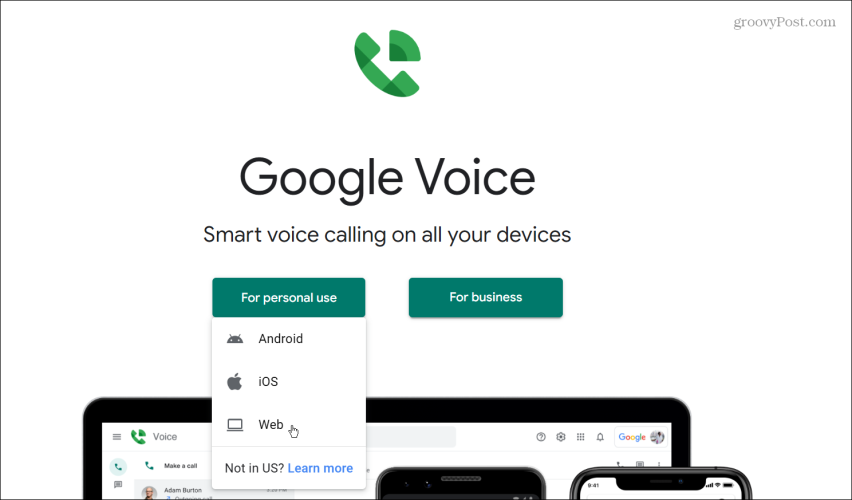
- Vegye figyelembe, hogy ha Google Workspace-fiókot használ, lépjen kapcsolatba a rendszergazdával, hogy beállítsa a Google Voice szolgáltatást. Tehát vagy tegye ezt, vagy használjon személyes fiókot.
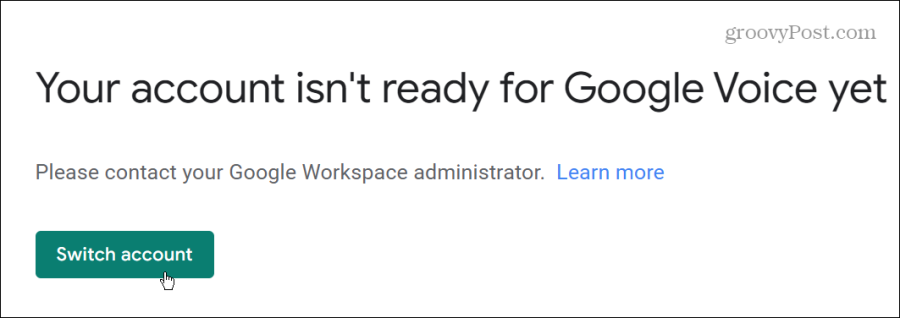
- Kattints a Folytatni gombot az „Üdvözli a Google Voice” oldalon.
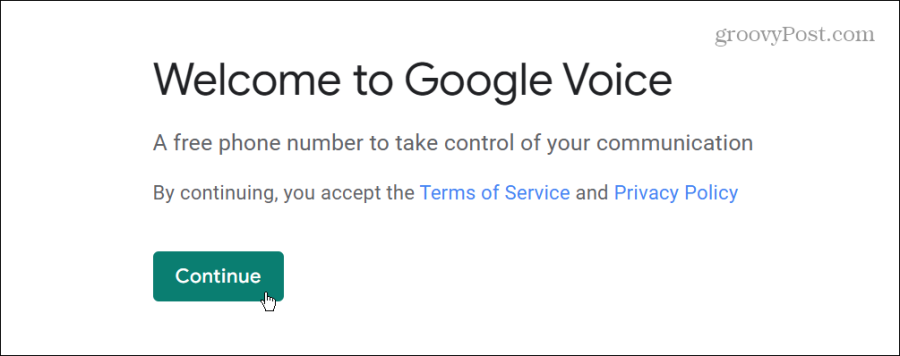
- Most kiválaszthatja a sajátját Google Voice-szám körzetszámának vagy városnevének beírásával.
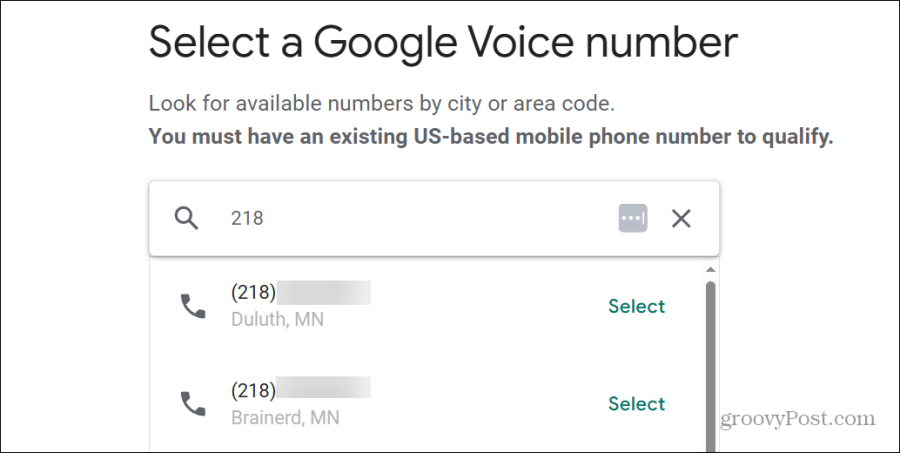
- Ha olyan számot talál a tartózkodási helyén vagy annak közelében, amelyet igényelni szeretne, kattintson a gombra Válassza ki link mellette.
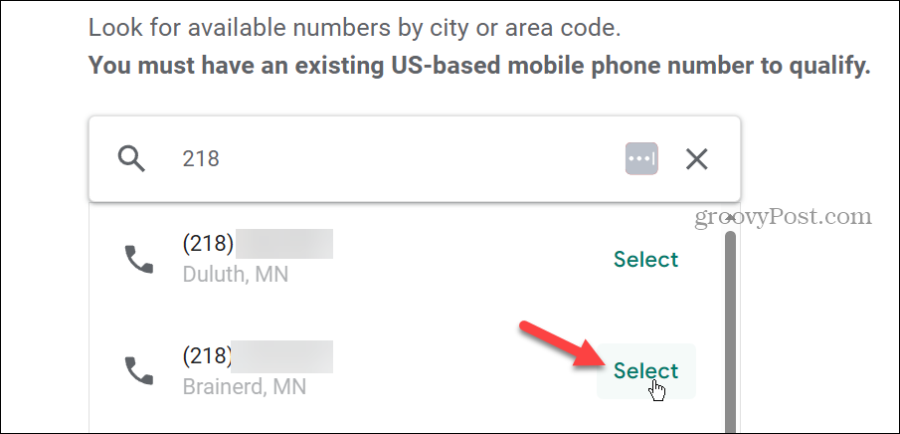
- Ezután igazolnia kell a számot a meglévő telefonszámával – kattintson a gombra Ellenőrizze gomb.
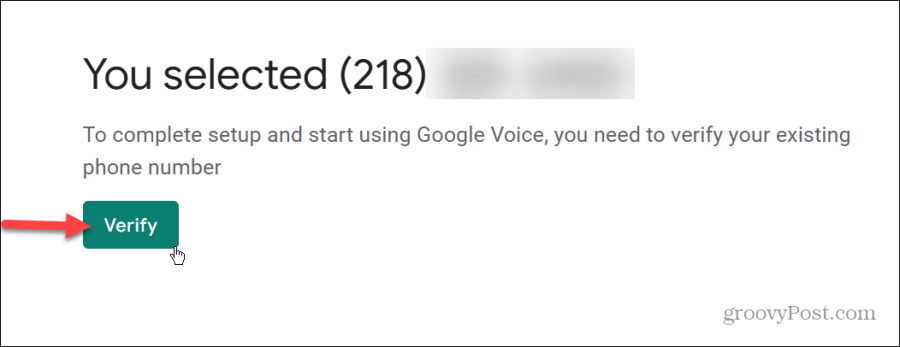
- Írja be a meglévő telefon számát. A Google Voice-számára érkező hívásokat erre a számra irányítjuk át. Miután beírta, kattintson Küldött kód.
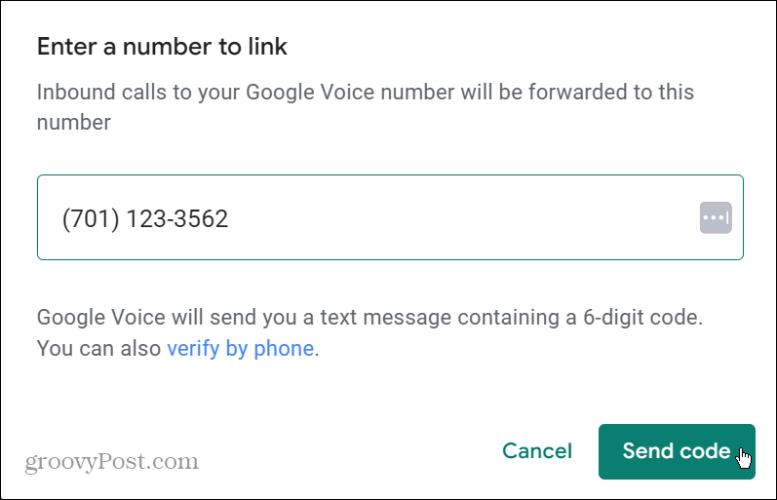
- A Google SMS-ben küld egy kódot. Írja be a megadott mezőkbe, és kattintson Ellenőrizze.
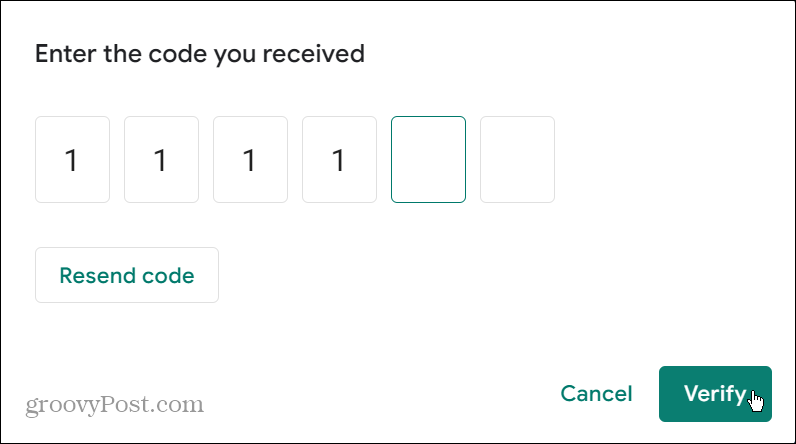
- A kód ellenőrzése után értesítést kap arról, hogy a számot sikeresen összekapcsolta Google Voice-fiókjával – kattintson a Befejez gomb.
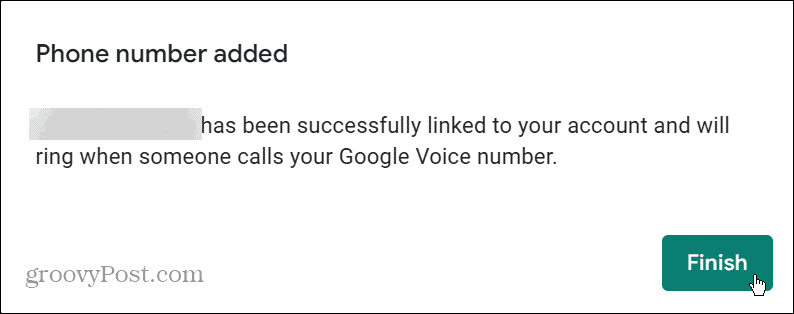
- Megjelenik egy üzenet, amely tájékoztatja Önt, hogy a Google Voice-szám az Öné – kattintson a gombra Befejez gomb.
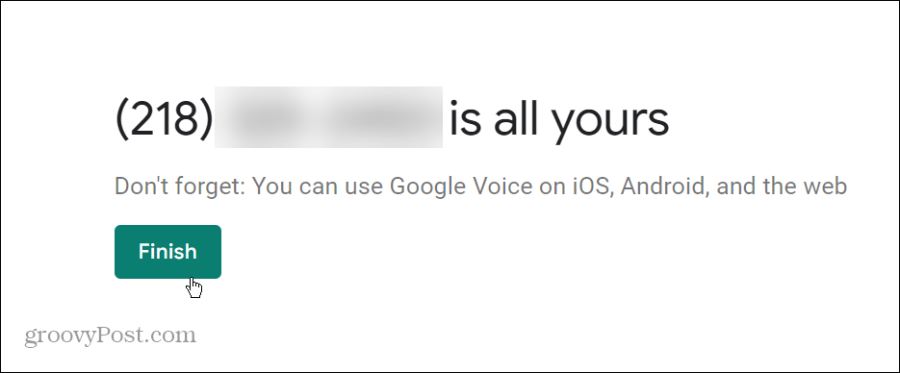
- Készen állsz az indulásra! Megnyílik a Google Voice szolgáltatás, ahol a kapott szám segítségével hívásokat kezdeményezhet, SMS-eket küldhet és hangpostaüzeneteket fogadhat.
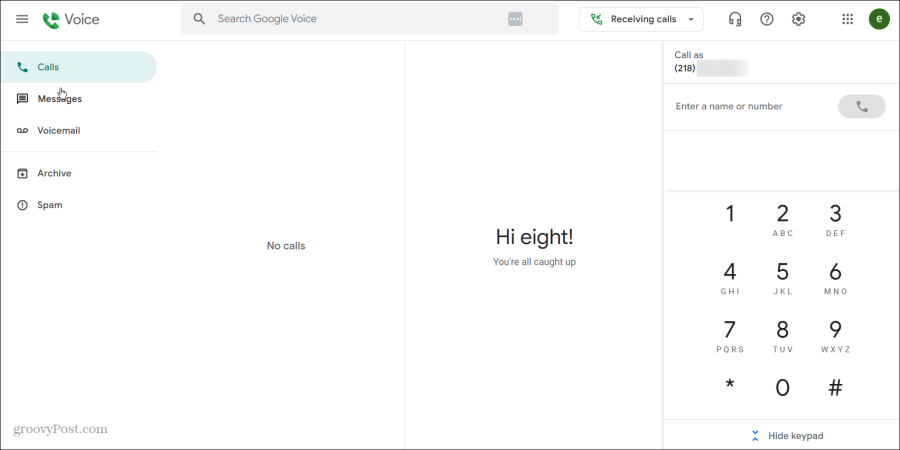
- Alapértelmezés szerint az első hangpostaüzenet üdvözli Önt a Google Voice szolgáltatásban. Ez jó kezdet a Google Voice webhely működésének megismeréséhez.
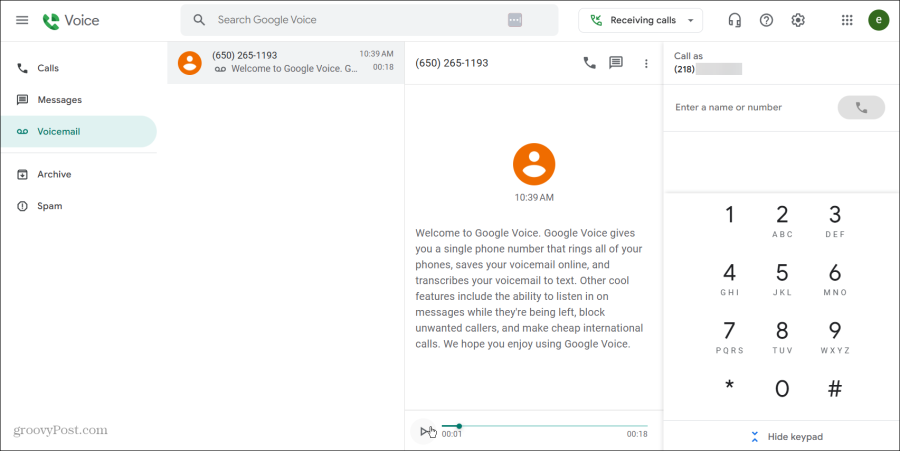
A Google Voice használata hívások kezdeményezésére számítógépről
Ha meghallgatta a Google Voice üdvözlő üzenetét, elkezdhet hívásokat indítani számítógépéről. A szám, amelyről hív, a kiválasztott Google Voice-számként jelenik meg.
Google Voice hívás kezdeményezése számítógépről
- Kattintson a hívni kívánt számhoz a jobb oldali tárcsázó számokra (vagy használja a számbillentyűzetet). Vegye figyelembe, hogy a névjegyei közül is kiválaszthat egyet Google fiók.
- Kattints a kék hívógomb miután beírta a helyes számot.
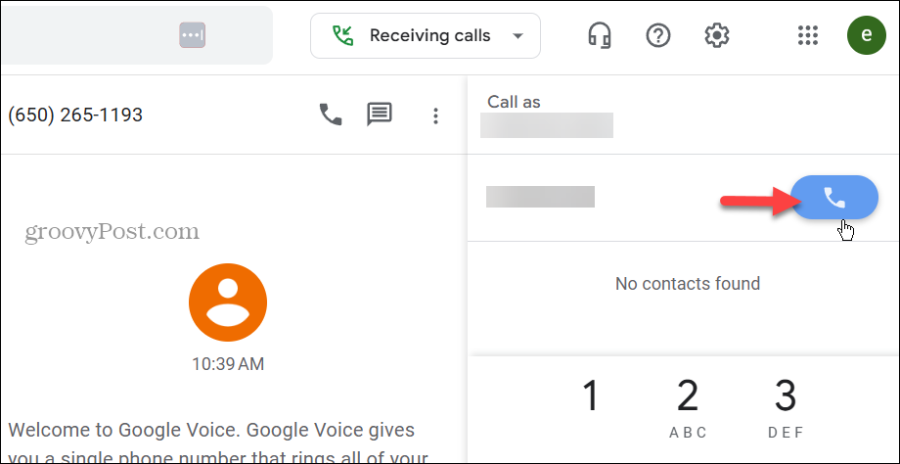
- A hangbeállításokat a ikonra kattintva kezelheti fejhallgató ikonra a jobb oldali oszlop tetején. Ott kezelheti csatlakoztatott mikrofonját, csengetését és alapértelmezett hangszóróit. Kattints a Teszt gombot, hogy biztosítsa a kívánt hangerőszintet.
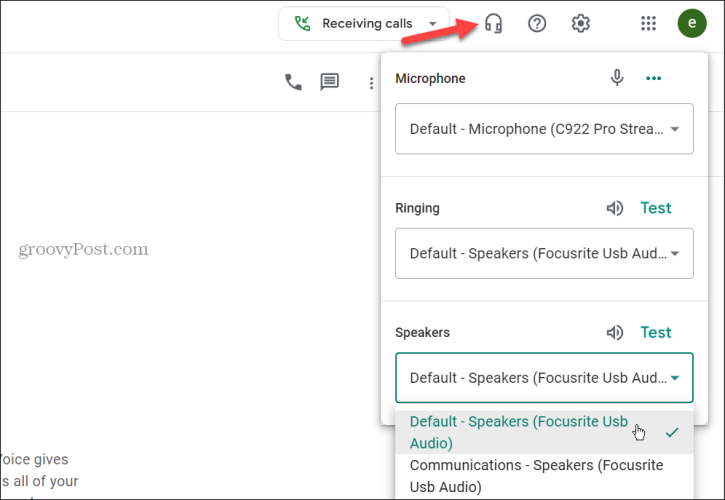
- Ha nem akarja, hogy zavarják, kattintson a Hívások fogadása legördülő menüből és engedélyezze Ne zavarj.
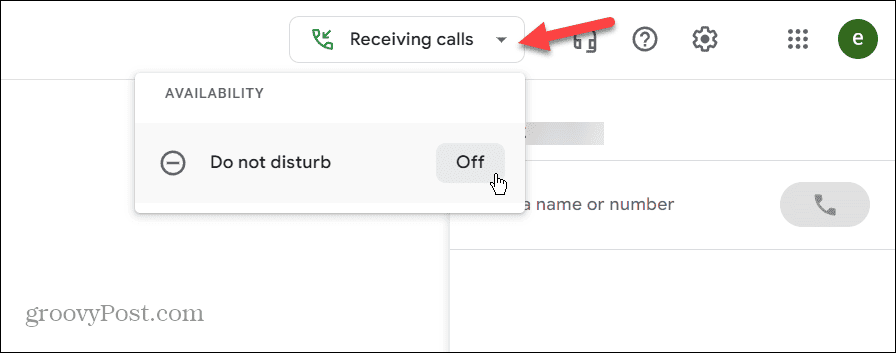
- Amikor Ne zavarj be van kapcsolva, a hívások a hangpostára kerülnek, amíg ki nem kapcsolja.
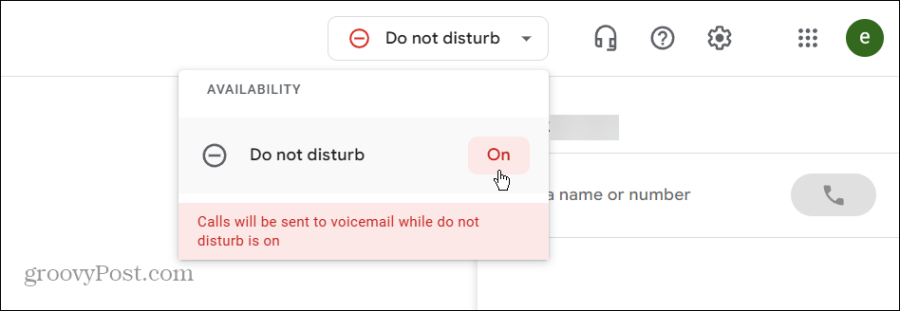
- További beállításokért kattintson a fogaskerek ikon a jobb felső sarokban.
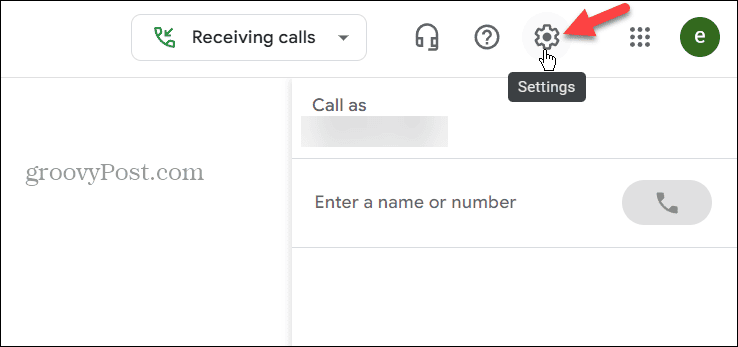
- A Beállítások oldal, kezelheti Google Voice-számát és eszközeit, hozzáadhat összekapcsolt számokat, valamint kezelheti az üzeneteket, hívásokat, hangpostát, webes értesítéseket, fizetéseket, biztonsági és kisegítő lehetőségeket.
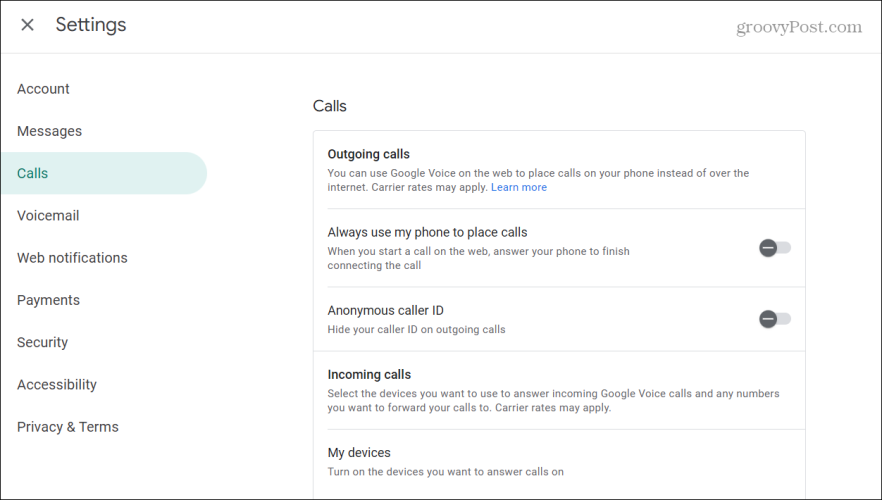
- Kritikus biztonsági beállítás a spam hívások és szöveges üzenetek szűrése. Ezért feltétlenül kapcsolja be ezt a kapcsolót, hogy elkerülje a spam hívásokat és szöveges üzeneteket.
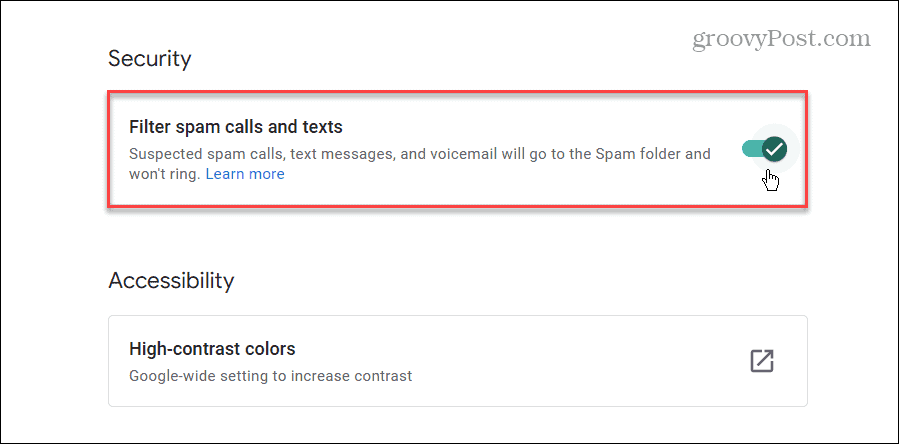
- Ha nem akarsz állandóan odamenni voice.google.com manuálisan használja a Google Voice bővítmény Chrome-ban ill Microsoft Edge. A bővítmény egyetlen kattintásával megjelenik a Google Voice webhelyen, ahol használhatja.
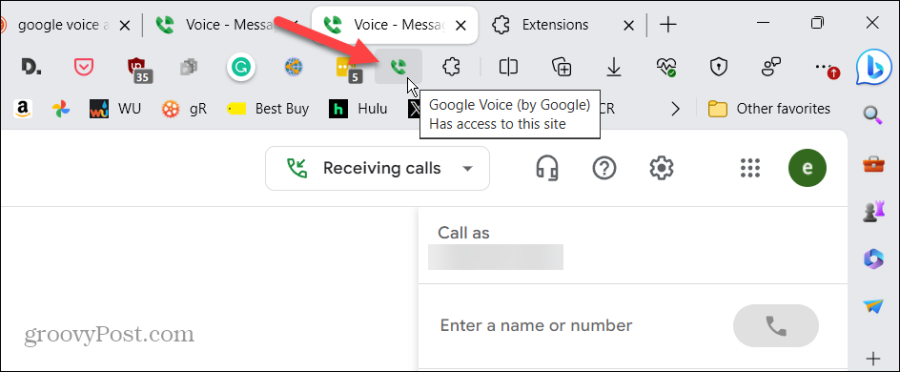
Használja a Google Voice-t mobileszközön
Bár a hívások kezdeményezése, valamint a számítógépről szöveges üzenetek küldése és fogadása nagyszerű, fontos kiemelni, hogy a Google Voice használható mobileszközén is. Kövesse az alábbi lépéseket a Google Voice használatához telefonján vagy táblagépén.
- Töltse le a Google Voice alkalmazást a megfelelő alkalmazásboltból iPhone (vagy iPad) vagy Android készülék.
- Indítsa el a Google Voice alkalmazást, és jelentkezzen be a Voice-szám beszerzéséhez használt Google-fiókkal.
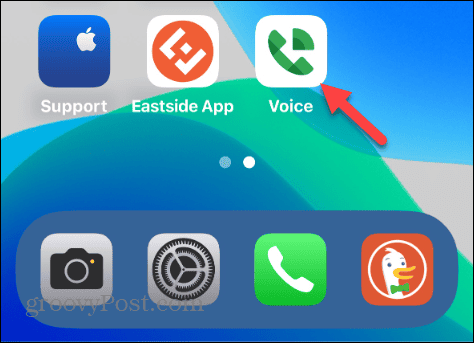
- Válassza ki a használni kívánt opciót a képernyő alján. A lehetőségek közé tartozik az Üzenetek, a Névjegyek, a Hangposta és a Hívások.
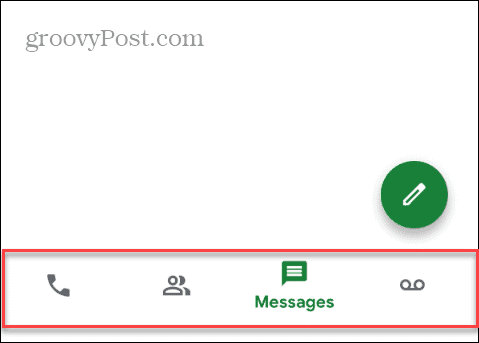
- Az Üzenetek opció más üzenetküldő alkalmazásokhoz hasonlóan működik. Válaszd ki a üzenetek ikonra, érintse meg a Összeállít gombot, válasszon ki egy névjegyet, és írja be a küldeni kívánt szöveget.
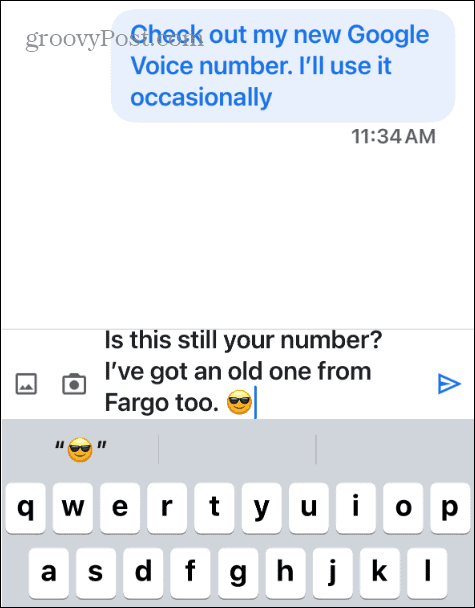
- A hívás kezdeményezése is egyszerű. Válaszd ki a Hívások ikonra alul, írja be a számot, vagy válassza ki a hívni kívánt névjegyet. Vegye figyelembe, hogy az Ön Google Voice-száma jelenik meg a címzett hívóazonosítóján, nem pedig az Ön tényleges száma.
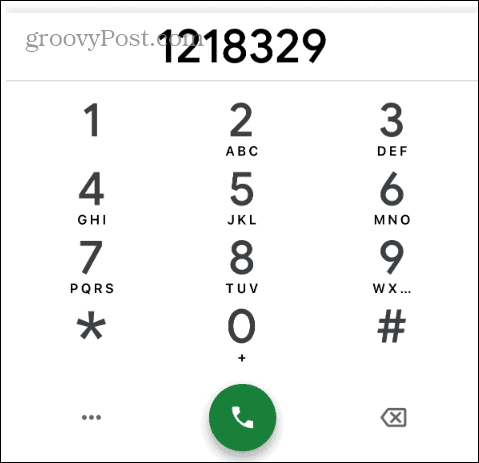
A Google Voice használata
A Google Voice egy nagyszerű lehetőség, amely egyetlen esernyő alá helyezi az összes telefonszámát. Ha valaki felhívja az Ön Voice-számát, az az összes összekapcsolt eszközön cseng, beleértve a telefont, a táblagépet és a számítógépet is.
Ezenkívül, amikor hívást kezdeményez, a címzett látja az Ön Google Voice-számát, függetlenül attól, hogy melyik eszközről hív. Ez egy jó megoldás, ha néhány kritikus hívást kezdeményez anélkül, hogy elterelné a figyelmét az Ön számát hívó emberek.
Fontos azonban megemlíteni, hogy a Google Voice nem tud segélyhívásokat kezdeményezni, és a Google ügyfélszolgálata sok kívánnivalót hagy maga után a helyi szolgáltatókhoz képest.
Ennek ellenére, ha szeretné egyesíteni munkahelyi, otthoni és mobiltelefonszámait, és el szeretné rejteni a tényleges telefonszámokat mások elől, a Google Voice elvégzi a feladatot.
Hasznos volt ez a cikk?
Szuper, oszd meg:
Ossza megCsipogRedditLinkedInEmailKösz!
Köszönjük, hogy felvette velünk a kapcsolatot.
Köszönjük, hogy felvette velünk a kapcsolatot.



